Puede que te haya ocurrido que, en tu Apple Watch de primera generación, hayas notado que el uso de la batería haya disminuido ligeramente durante los últimos meses. Y puede que lo hayas atribuido a la edad del reloj y su batería, pero tranquilo: a menos que éste tenga un defecto, lo más probable es que no pase absolutamente nada.
La razón por la que la batería del Apple Watch de primera generación haya descendido ligeramente es en gran medida por watchOS 3. Este sistema ha cambiado el modo en el que gestiona las aplicaciones, guardándolas en memoria para que éstas arranquen siete veces más rápido y acabar con las quejas de lentitud que tenían los usuarios con watchOS 1 y 2.
Liberar memoria es liberar energía
Cuantas más aplicaciones tengas en esa memoria, más batería gastarás en el reloj. En mi caso personal estaba acostumbrado a ver cómo mi Apple Watch de primera generación terminaba el día con un 30-40% de batería, pero de ahí pasó a hacerlo con apenas un 10% para luego en algunos días agotarse incluso a media tarde. Mi error fue ignorar la cantidad de aplicaciones que tenía guardadas en el Dock.
Si es tu caso y notas que a batería del Watch no dura lo que debería, basta con que abras la aplicación Watch en tu iPhone y acudas a la sección 'Dock'.
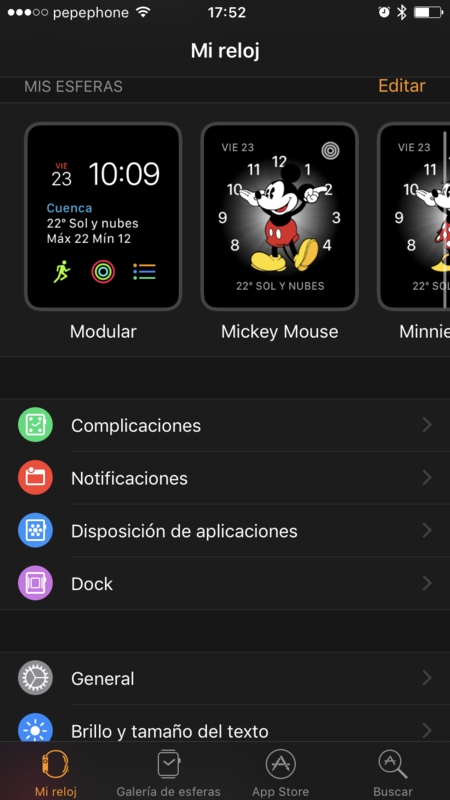
Allí haz click en 'Editar', y elimina de la lista superior todas las aplicaciones que no utilices a diario. Deja sólo las que te interese consultar siempre. Otro consejo es que las utilices a través de las complicaciones de la propia esfera del reloj, ya que así ni siquiera vas a necesitar tener que acceder al Dock de aplicaciones pulsando en el botón lateral.
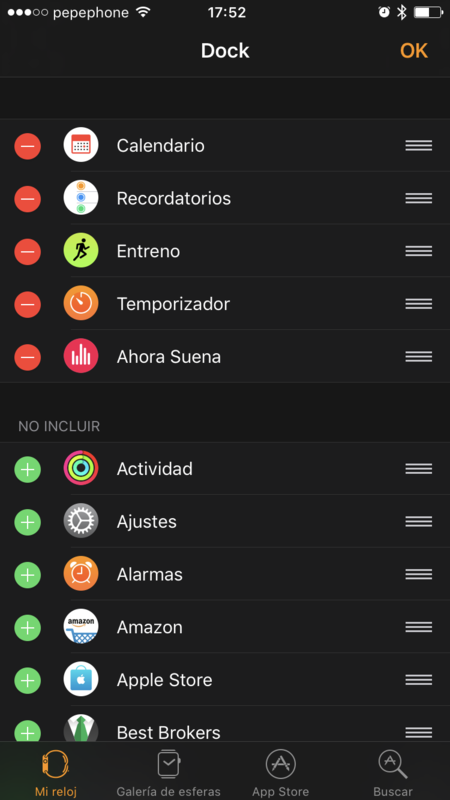
En la pantalla principal, otra cosa que puedes hacer para simplificar la experiencia de usuario es despejar la lista horizontal de esferas quitando las que no utilices. Siempre puedes recuperarlas a través de la galería de esferas que tienes en la barra inferior de la aplicación.
Cuando hayas hecho esto, la batería de tu Apple Watch original recuperará mucha más vida. Recuerda que también tienes el modo ahorro de batería para cuando estés exprimiendo al máximo tu Apple Watch.
En Applesfera | ¿Qué significan todos esos iconos que aparecen en la parte superior de mi Apple Watch?






Ver 13 comentarios
13 comentarios
Paladin
Hombre, puede que sea, hace unos dias atras llegaba a la casa con casi 60% de bateria todos los dias, ultimamente no estoy llegando ni con 40%.. Pero eso si, tenia en el dock como 5 apps, las he quitado a ver que pasa. Ya les comentare.
carlos_lemare
Sirve para el Apple Watch 2?
boole
Me la apunto, no uso el dock nunca.
zerodjj
Me puede alguien explicar por qué me habéis baneado?? No puedo entrar en mi cuenta habitual!!!
Cada día dais más asco, habéis perdido un lector habitual y encima uno bastante activo.
aitor1289
Pues estaba a punto de ir a una store porque no sabia porque ultimamente no me llegaba la bateria al final del dia... de hecho a estas horas ya estaba rondando el 60% y hoy despues de leer esto y pasar de tener el dock lleno a dejar solo 2 apps (las que realmente uso), tengo ahora mismo un 80%. Parece que a mi me funciona, gracias por este articulo. Saludos.
Cristian Risler
No pueden poner esto como solucion!! El proximo articulo es el iphone dura 1 semana...(click bait)... no utilizarlo, ni tocarlo...
boole
De todas formas la batería me dura dos días, a saber qué hace la gente para que les dure uno